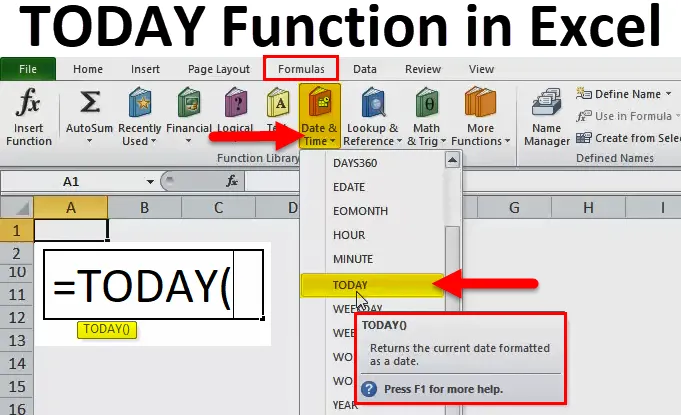
СЕГОДНЯ в Excel (Содержание)
- СЕГОДНЯ в Excel
- СЕГОДНЯ Формула в Excel
- Как использовать функцию СЕГОДНЯ в Excel?
СЕГОДНЯ в Excel
- Функция СЕГОДНЯ - это встроенная функция в Excel, которая относится к категории ДАТА И ВРЕМЯ. Он используется в качестве рабочего листа и функции VBA в Excel.
- Он используется как часть формулы в ячейке рабочего листа, а также интегрирован с другими сложными функциями Excel. (рабочий день, месяц, int, дата if, year frac и различные другие формулы даты и времени excel)
- Функция СЕГОДНЯ в Excel полезна для вычисления интервалов между двумя датами, для определения возраста человека и для расчета разрыва в датах, т.е. срока погашения в политике, выставлении счетов и возврате суммы.
- СЕГОДНЯ функция в Excel была введена начиная с версии Excel 2007 и далее.
- Сегодняшняя функция в Excel приводит к получению текущей даты системы (ПК, компьютера или ноутбука), т. Е. В зависимости от настроек системы при изменении системной даты, даже в сегодняшней функции она автоматически изменяется на системную дату. Из-за этого пересчета текущей даты и времени функция today также вызывается как функция Volatile.
- Значение СЕГОДНЯ продолжает изменяться в зависимости от текущей даты.
Определение
Функция СЕГОДНЯ в Excel возвращает текущую или текущую дату независимо от того, когда вы открываете книгу.
СЕГОДНЯ Формула в Excel
Ниже приведена формула СЕГОДНЯ в Excel:
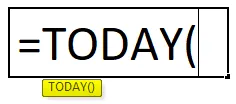
Объяснение функции СЕГОДНЯ в Excel
СЕГОДНЯ Функция очень проста в использовании и простая функция без входных аргументов, она используется как или с пустыми скобками.
Как использовать функцию СЕГОДНЯ в Excel?
СЕГОДНЯ в Excel очень проста и удобна в использовании. Давайте рассмотрим работу функции СЕГОДНЯ в Excel на примере формулы СЕГОДНЯ. Функция СЕГОДНЯ может использоваться как функция рабочего листа и как функция VBA.
Вы можете скачать этот СЕГОДНЯ функциональный шаблон Excel здесь - СЕГОДНЯ функциональный шаблон ExcelСЕГОДНЯ в Excel Пример № 1 - СЕГОДНЯ Дата
С помощью функции Today в Excel мне нужно узнать текущую или текущую дату в ячейке «D8».
Давайте применим функцию СЕГОДНЯ в ячейке «D8». Выберите ячейку «D8», в которой необходимо применить функцию СЕГОДНЯ.
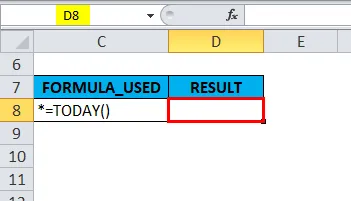
Нажмите кнопку функции вставки (fx) под панелью инструментов формул, появится диалоговое окно, введите ключевое слово «TODAY» в поле поиска функции, функция TODAY появится в поле выбора функции. Дважды щелкните по функции СЕГОДНЯ.

Появляется всплывающее окно с надписью «эта функция не принимает аргументов»
Нажмите ОК
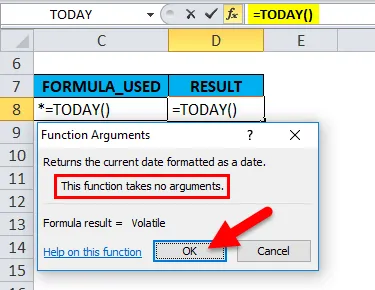
= Today () функция возвращает сегодняшнюю дату, т.е. 16.11.18.
Здесь не нужно вводить какие-либо аргументы, он используется как или с пустыми скобками.
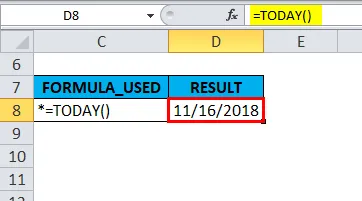
СЕГОДНЯ в Excel Пример # 2 - добавление недели (7 дней) к СЕГОДНЕЙ дате
Чтобы добавить 7 дней или недель к текущей дате, необходимо ввести в ячейку следующую формулу:
= СЕГОДНЯ () + 7 ИЛИ = СЕГОДНЯ () + B13
Здесь либо ссылка на ячейку (B13), либо +7 используется вместе с функцией сегодняшнего дня.
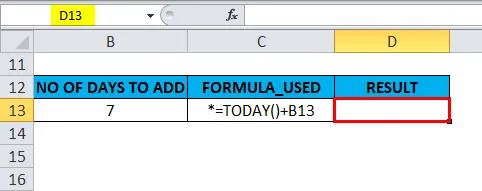
= СЕГОДНЯ () + B13 вводится в ячейку «D13».

Возвращает выходное значение 23.11.18.
В бэкэнде формула = TODAY () + B13 добавляет 7 дней к сегодняшней дате. Даты в Excel хранятся в виде чисел. Поэтому мы можем просто добавить +7, чтобы вернуть вывод.
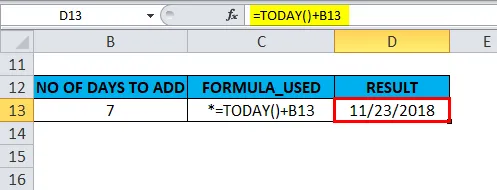
СЕГОДНЯ в Excel Пример № 3 - Чтобы узнать номер месяца, год и день
Сегодня функция также используется с другими функциями в качестве функции дня, месяца, года и дня недели.
A) Сегодня функция используется вместе с функцией месяца, чтобы узнать номер текущего месяца.
= МЕСЯЦ (СЕГОДНЯ ()) формула используется в ячейке «C20».

Возвращает текущий месяц года (1 - 12), текущий месяц - ноябрь, поэтому он возвращает или возвращает выходное значение 11.
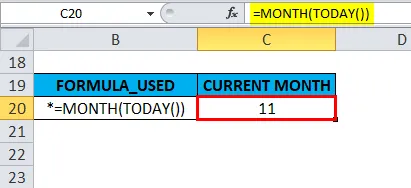
Б) Сегодня функция используется вместе с функцией года, чтобы узнать текущий год
= Формула ГОД (СЕГОДНЯ ()) используется в ячейке «C23».

Возвращает номер года. то есть 2018.

C) Сегодня функция используется вместе с функцией дня, чтобы узнать текущий день
= DAY (TODAY ()) формула используется в ячейке «C17».
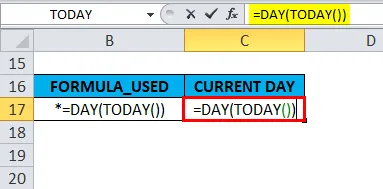
Возвращает текущий день месяца (1 - 31), текущий день месяца - 15- й день, поэтому он возвращает или возвращает выходное значение 16.
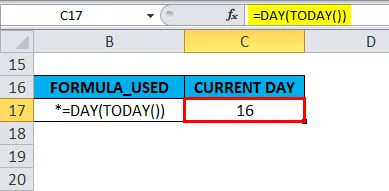
D) Сегодня функция используется вместе с функцией дня недели, чтобы узнать текущую неделю
В общем, когда мы вводим функцию дня недели, она возвращает день недели, соответствующий дате. Он вернет число от 1 до 7, число, которое приводит к определенному или определенному дню этой недели.
Функция дня недели по умолчанию, если день воскресенье, возвращается 1.
если день суббота, возвращается 7.
Давайте посмотрим, как функция WEEKDAY вместе с функцией TODAY работает в Excel.
Функция WEEKDAY используется вместе с функцией today для проверки дня недели.
= WEEKDAY (TODAY ()) формула используется в ячейке «C26».
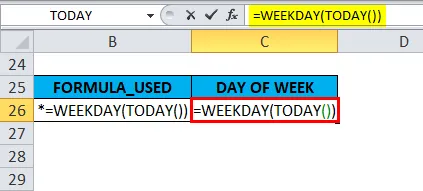
Возвращает значение 6, это соответствующий сегодняшний день недели.

СЕГОДНЯ в Excel Пример № 4 - Чтобы узнать возраст, используя дату рождения
В приведенном ниже примере, если упоминается дата рождения человека, мы можем легко узнать текущий возраст человека с помощью функции СЕГОДНЯ.
Чтобы рассчитать текущий возраст человека, можно использовать только функцию Today или функцию Today, которая объединена или интегрирована с функциями YEARFRAC, INT & DATEDIF.
А) Функция СЕГОДНЯ - Чтобы узнать возраст, используя дату рождения
С помощью функции сегодня мы можем узнать возраст, вычтя дату рождения из текущей даты.
В приведенном ниже примере дата рождения упоминается в ячейке G8, а сегодняшняя дата в ячейке H8.
Сегодня функция применяется в ячейке «J8».
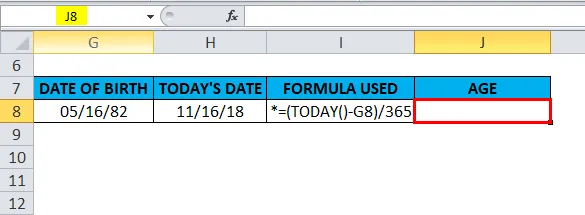
то есть = (СЕГОДНЯ () - G8) / 365
В бэкэнде первая часть формулы (TODAY () - G8) приводит к разнице между сегодняшней датой и датой рождения, затем это число делится на 365, чтобы получить возраст человека в годах.

Он вернет точный возраст человека. т.е. 36, 52 (год с десятичным числом).
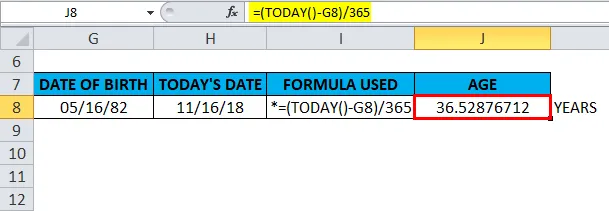
Б) СЕГОДНЯ функция вместе с функцией INT - чтобы узнать возраст
Функция INT используется вместе с функцией TODAY для округления десятичной дроби до ближайшего целого числа (для возраста).
В приведенном ниже примере дата рождения упоминается в ячейке G9, а сегодняшняя дата в ячейке H9.
Функция INT вместе с функцией Today применяется в ячейке «J9».
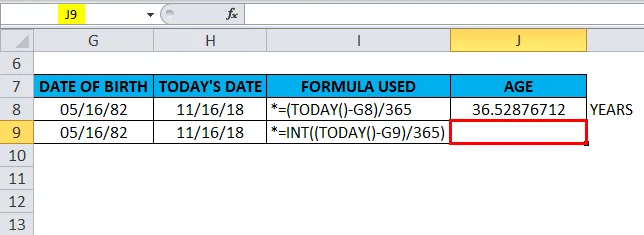
то есть = INT ((СЕГОДНЯ () - G9) / 365).
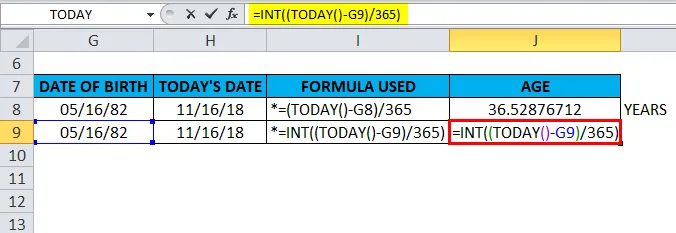
Это вернет возраст человека. т.е. 36 (год без десятичного числа)
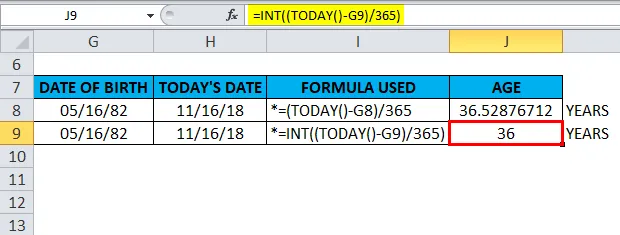
C) СЕГОДНЯ Функция вместе с функцией YEARFRAC - Чтобы узнать возраст
давайте узнаем о функции YEARFRAC, функция YEARFRAC возвращает десятичное значение, которое представляет дробные годы между двумя датами. то есть синтаксис = YEARFRAC (start_date, end_date, (based)) возвращает количество дней между двумя датами как год
Основа - обычно используется 1, он сообщает Excel, чтобы разделить фактическое количество дней в месяце на фактическое количество дней в году.
В приведенном ниже примере дата рождения упоминается в ячейке G10, а сегодняшняя дата в ячейке H10.
Функция YEARFRAC вместе с функцией Today применяется в ячейке «J10»
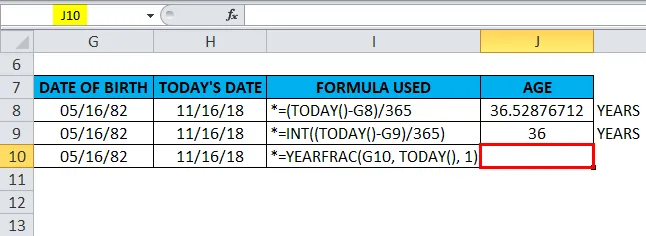
то есть = YEARFRAC (G10, СЕГОДНЯ (), 1)
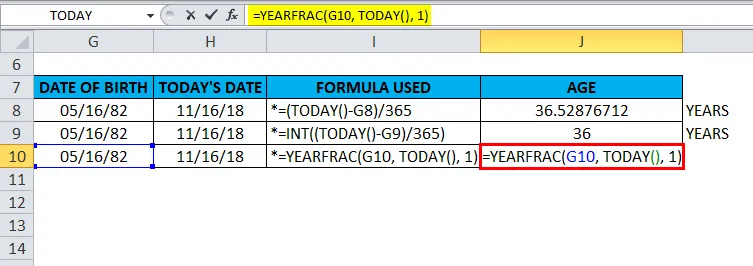
Это вернет возраст человека. т.е. 36, 50 (год с десятичным числом)
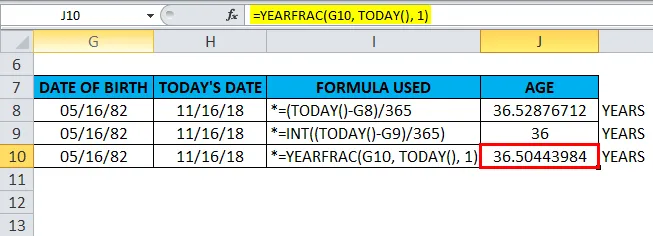
D) Функция СЕГОДНЯ вместе с функцией DATEDIF - узнать возраст
Функция DATEDIF вместе с функцией today может возвращать разницу между двумя датами в годах
В приведенном ниже примере дата рождения упоминается в ячейке G11, а сегодняшняя дата в ячейке H11.
Функция DATEDIF вместе с функцией Today применяется в ячейке «J11».
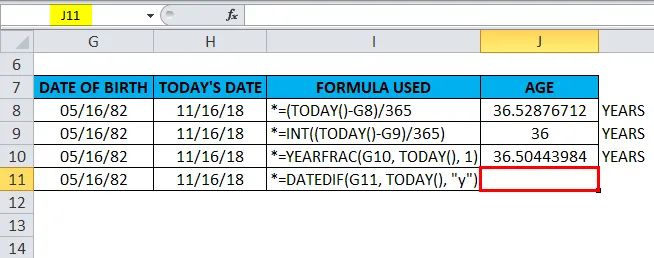
т.е. = DATEDIF (G11, СЕГОДНЯ (), «у»)
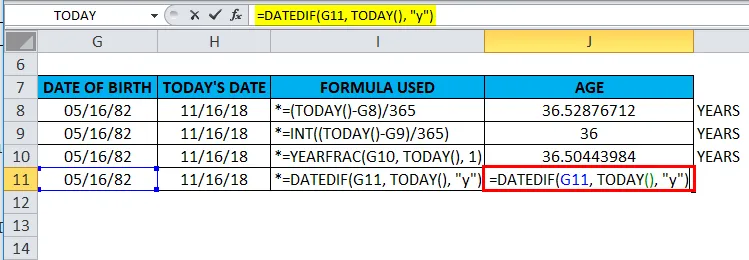
В бэкэнде формула DATEDIF с единицей «y» вычисляет возраст в годах.
Это вернет возраст человека. т.е. 36 (год без десятичного числа)
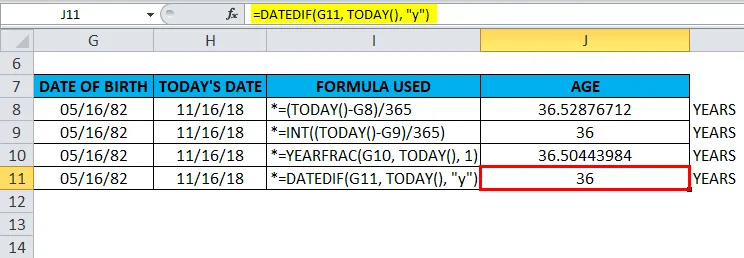
Что нужно помнить о функции СЕГОДНЯ в Excel
Перед применением функции СЕГОДНЯ в Excel, если ячейка имеет общий формат, мы должны преобразовать этот формат в формат даты.
Чтобы ввести статическую или сегодняшнюю дату в ячейку, нажмите сочетание клавиш, например, Ctrl +;
Скобки в функции TODAY являются обязательными, так как функция не ожидает какого-либо аргумента или параметра.
Рекомендуемые статьи
Это было руководство к СЕГОДНЯ в Excel. Здесь мы обсуждаем формулу СЕГОДНЯ в Excel и как использовать функцию СЕГОДНЯ в Excel вместе с практическими примерами и загружаемыми шаблонами Excel. Вы также можете просмотреть наши другие предлагаемые статьи -
- Как использовать функцию RATE в Excel?
- Как использовать функцию TRUE в Excel?
- Как использовать функцию SUM в Excel?
- Как использовать функцию EVEN в Excel?